CUADRÍCULA

Nos aparecerá una cuadrícula y en IMAGEN-CONFIGURAR LA REJILLA ,

podemos cambiar el tamaño de los cuadros, en estilo de la linea lo dejamos en continuo.se recomienda darle un color suave para que no interfiera con la imagen

Esta cuadricula nunca se imprime, por lo tanto puede conservarse siempre visible, sobre todo si tenemos que alinear, trazar líneas o realizar cualquier modificación que requiera mucha precisión.Si queremos que los objetos se adhieran a las guías abrimos el menú VER- AJUSTAR A LA REJILLA.
GUÍAS
Las guías cumplen una función similar a la rejilla, con la diferencia de que nosotros mismos creamos cada guía de forma individual y decidir si las colocamos horizontal, o verticalmente.Para crear guías debemos tener las reglas visibles en el documento y para ello escogemos en el menú VER-MOSTRAR LAS REGLAS o MAYÚS+CTRL+R.Para sacar las guías, acercamos el cursor a las reglas y luego hacemos clic y arrastramos hacia el centro hasta situar la guía en el lugar preciso y soltamos.Lo mismo se hace para crea guías verticales como horizontales.Si durante nuestro trabajo queremos mover o eliminar una guía, seleccionamos MOVER CAPAS o M y a continuación acercamos el puntero a la guía que queremos mover y se convertirá en una mano, entonces hacemos clic y sin soltar la cambiamos de posición o lallevamos hasta la altura de las reglas y la guía desaparece.

¿QUÉ ES UNA RUTA?
Por todo esto una ruta puede ser escalada hasta el infinito sin perder calidad de la imagen.
Los pixeles dependen de la resolución de la imagen, en cambio las rutas se comportan de forma independiente de la resolución.
En la caja de herramientas se selecciona pinchando en el icono CREA Y EDITAR RUTAS o con la tecla B. Antes de empezar a utilizar esta herramienta, debes saber que su uso es algo complejo y necesitaras de bastante práctica para llegar a dominarlo. Una vez seleccionada la herramienta el cursor se convertirá en una flecha blanca junto a un pequeño cuadrado y una recta y una curva en miniatura.
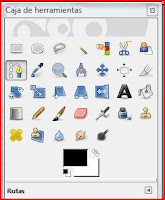
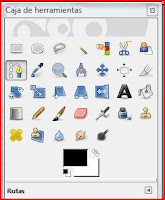
1-Si quieres hacer una recta, haz clic sobre el lienzo para determinar el punto de partida.
2-Mueve el cursor hasta donde deseas situar el punto final de la recta y haz clic.
3-Si quieres hacer curvas, mantener pulsado el botón izquierdo del ratón mientras arrastras. Podrás ver una linea de dirección con dos puntos de control en ambos extremos.
4-Arrastra la linea de dirección hasta que encuentres la curvatura deseada.
5-Una vez creado el trazo lo puedes modificar utilizando la misma herramienta. Haz clic y arrastra cualquier punto de ancla.
El Gimp te permite realizar diferentes tipos de trazos.
Debo aclarar que la herramienta ruta o trazado también la utilizo y bastante para hacer selecciones complicadas y lo explicaré en otra entrada, gracias.










5 comentarios:
Hola
Felicidades por el blog, ha pasado a mis favoritos y ya lo veré con detenimiento.
Quisiera hacerte una consulta al respecto de la cuadrícula: ¿Cómo se puede hacer para que una cuadrícula de un tamaño determinado, en este caso 1 x 1 cm, sea visible en una imagen?
Gracias y de nuevo, enhorabuena por el blog
Hola
Enhorabuena por el blog, ha pasado directamente a mis favoritos. Quisiera hacerte una consulta: ¿Cómo se podría hacer una cuadrícula de un tamaño determinado, en este caso 1x1cm, pero que sea visible un una foto, es decir, sobre ella?
Gracias por adelantado y de nuevo, felicidades por el blog.
Hola, y gracias por tus alagos.
Vamos a ver si entiendo lo que quieres hacer.
Según parece tu lo que quieres es que la fotografía siga teniendo la cuadricula despues de guardarla, e incluso imprimirla con ella.
Voy a intentar contestarte:
Lo primero es que la cuadricula, no es más que una guia para tus trabajos y no se visualiza cuando guardas la imagen.
Me dices que quieres cuadritos de un centimetro en tu foto¿ tú sabes lo grande que es 1cm., pues si no me equivoco son 283 x283px?.
Acabo de crear un patrón con 1cm cuadrado y lo he aplicado una imagen de 600x400 y solo aparecen dos cuadros.
Por eso tienes que explicarme mejor lo que quieres, porque podemos crear un patrón de relleno con un cuadro y como cuando lo aplicas a una imagen va creando cuadritos hasta completar el relleno, simulariamos la rejilla.
Saludos
Miguel, ya tienes una entrada dedicada a tu pregunta.
Por favor ,me haces un comentario, para saber si te ha servido.
saludos.
Hola, me preguntaba Barbara:
quiero dividir la pag a la mitad horizontal y vertical de manera
exactas y no se como help! T.T por fa si me responden a este mail.
(Lo e copiado por lo del mail)
Y ESTA ES LA RESPUESTA POR SI PUEDE RESOLVER MÁS DUDAS:
Solo tienes que ir a IMAGEN>GUIA NUEVA(Por porcentaje)
y se te abrirá una ventana donde puedes poner 50% en horizontal
y a continuación 50% cambiando en la pestaña en vertical y ya tendrás la imagen dividida dede el centro por dos guías.
saludoS.
Publicar un comentario
Vuestros comentarios me ayudan a mejorar. Muchas gracias